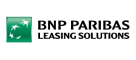2022-03-22
Jak podpisać dokument PDF podpisem elektronicznym?
Dokumenty elektroniczne powinny mieć format PDF. Dzięki temu zawsze wyglądają tak samo na różnych urządzeniach i systemach. Łatwo je także podpisać elektronicznie. Sprawdź jak to zrobić w kilku krokach!
Podpisz i odeślij dokument PDF
Otrzymujesz e-mailem dokument PDF, który musisz natychmiast podpisać i odesłać. Co robisz, jeśli nie masz podpisu elektronicznego? Drukujesz dokument, podpisujesz go ręcznie, skanujesz do PDF i wysyłasz pocztą elektroniczną. To czasochłonny i mało profesjonalny sposób.
Z podpisem elektronicznym podpisujesz dokument i od razu wysyłasz go z powrotem. Szybko i profesjonalnie. Oszczędzasz czas, eliminujesz drukowanie i zmniejszasz zużycie papieru. Takie możliwości daje e-podpis, który współpracuje z aplikacjami Adobe.
Podpis elektroniczny możesz złożyć w przeglądarkowej aplikacji CertumSign, która oferuje również możliwość przekazywania dokumentów do podpisania osobom wewnątrz i z poza Twojej organizacji.
Jaki podpis elektroniczny do PDF?
Automatyczną identyfikację w programach Adobe umożliwia mobilny kwalifikowany podpis elektroniczny SimplySign. Korzystając z niego, nie musisz tracić czasu na proste czynności. Koniec z odręcznym podpisywaniem dokumentów i wysyłaniem ich pocztą.
Jak podpisywać elektronicznie PDF z SimplySign?
Przygotowanie do używania podpisu elektronicznego do PDF:
- Kup lub odnów podpis elektroniczny.
- Chcesz podpisywać dokumenty PDF na smartfonie czy na komputerze?
- Pobierz i zainstaluj aplikację SimplySign. Jest dostępna w GooglePlay (Android), AppStore (iOS) lub Huawei AppGallery (Harmony OS).
- Pobierz i zainstaluj aplikację SimplySign Desktop oraz ProCertum SmartSign.
- Zainstaluj darmową przeglądarkę PDF, np. Adobe Acrobat Reader DC.
- Ustal PIN, aby potwierdzać swój podpis elektroniczny do PDF.
Jak używać SimplySign do podpisywania plików PDF?
Mobilnego podpisu SimplySign możesz używać do podpisywania elektronicznych dokumentów PDF na cztery sposoby:
- Podpisywanie na komputerze w proCertum SmartSign
- Podpisywanie na urządzeniu mobilnym
- Podpisywanie w aplikacji przeglądarkowej CertumSign
- Podpisywanie w aplikacji Adobe Reader
1. Jak podpisać dokument PDF podpisem kwalifikowanym na komputerze?
Aby złożyć podpis kwalifikowany w pliku PDF przy pomocy aplikacji Certum:
- Połącz się z aplikacją SimplySign Desktop i uruchom program proCertum SmartSign na swoim komputerze.
- Przejdź do zakładki Podpisywanie (1), gdzie dodasz plik PDF do podpisu (2).
- Zaznacz plik i kliknij Podpisz (3).
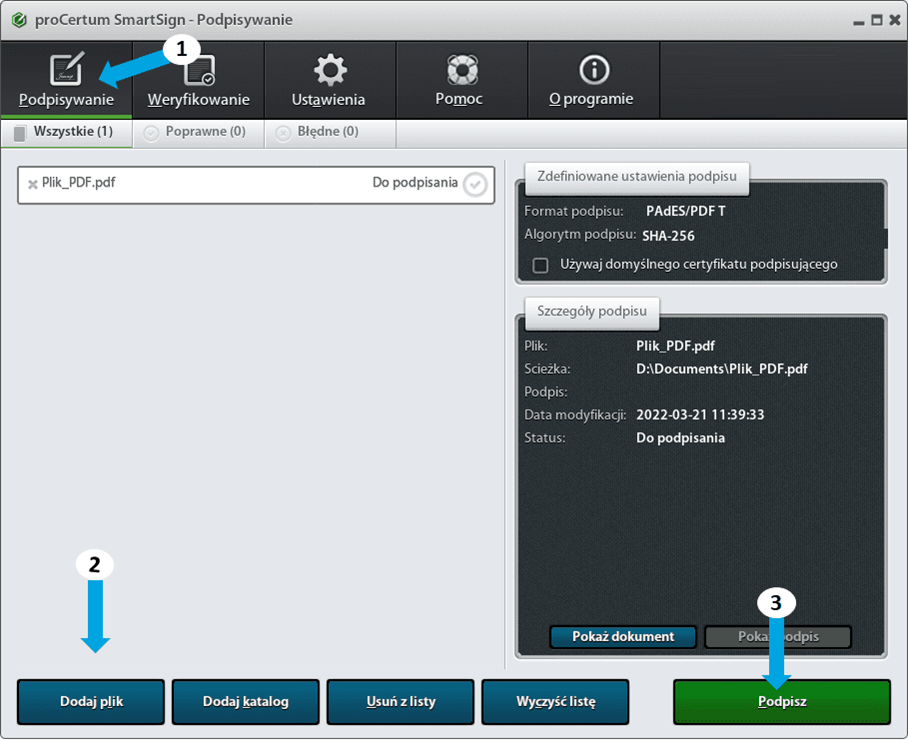
Ustawianie podpisu cyfrowego w formacie PAdES:
Po uruchomieniu programu proCertum SmartSign:
- Przejdź do Ustawień (1)i zakładki Podpis (2).
- Przejdź do Dodatkowych opcji podpisu (3).
- Odhacz Twórz podpis specjalny PDF (PAdES), gdy podpisywany jest dokument PDF (4).
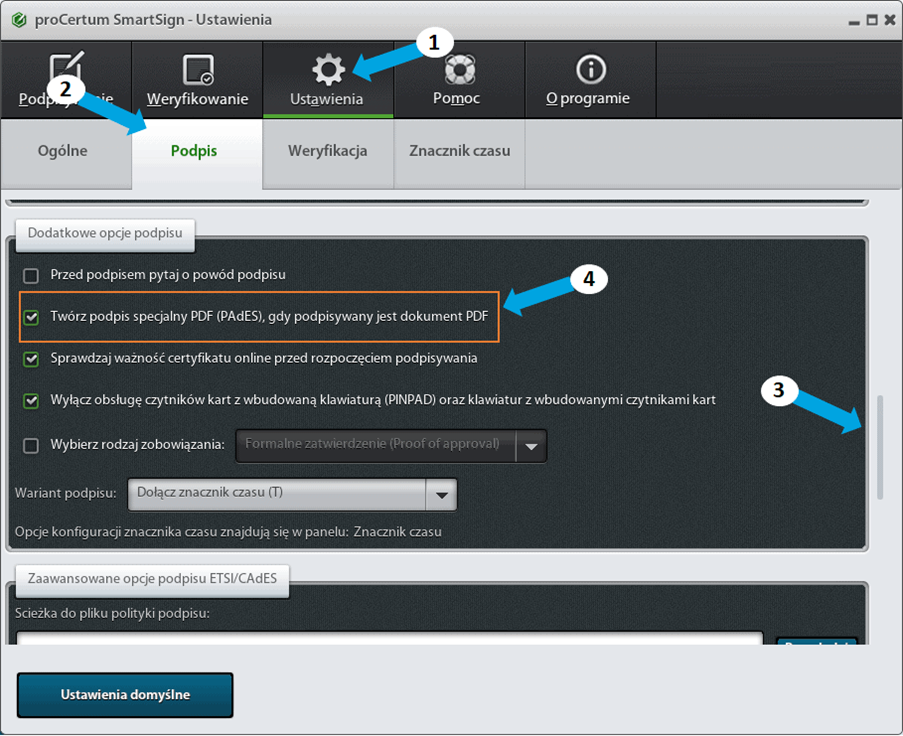
Przy elektronicznym podpisywaniu możesz wybrać miejsce oraz rozmiar podpisu na dokumencie PDF. Pamiętaj, że podpisanie PDF podpisem kwalifikowanym wymaga podania twojego PIN-u.
SimplySign możesz używać w systemie Windows oraz macOS.
2. Jak złożyć elektroniczny podpis PDF na smartfonie lub tablecie
Pliki PDF podpiszesz również mobilnie w dowolnym miejscu i czasie. Jedyne czego potrzebujesz to aplikacja mobilna SimplySign. Pobierz ją i zainstaluj zanim przejdziesz do śledzenia kroków instrukcji.
Aby podpisać dokument PDF na urządzeniu mobilnym:
- Zaloguj się do aplikacji. Podążaj za podpowiedziami systemu, jak złożyć podpis kwalifikowany PDF.
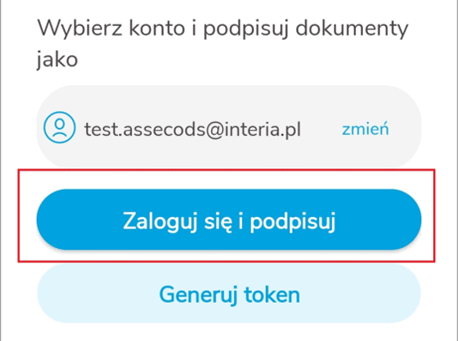
- Załaduj plik PDF do aplikacji
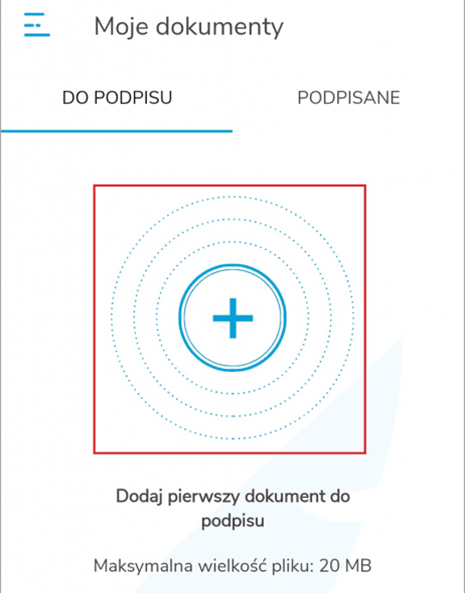
- Zaznacz dokument PDF i kliknij Podpisz.
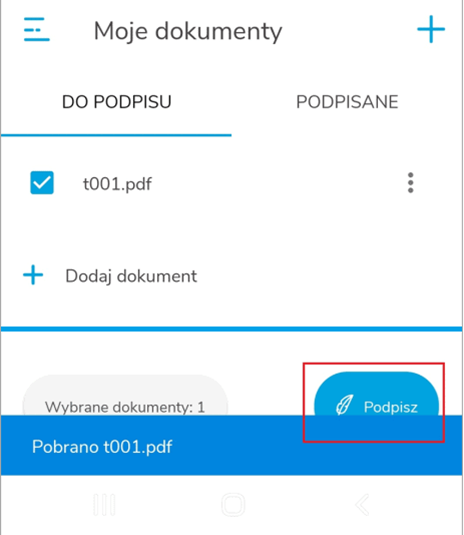
- Aby prawidłowo zabezpieczyć podpis cyfrowy PDF, podaj PIN, który potwierdza moc prawną podpisu złożonego na pliku PDF.
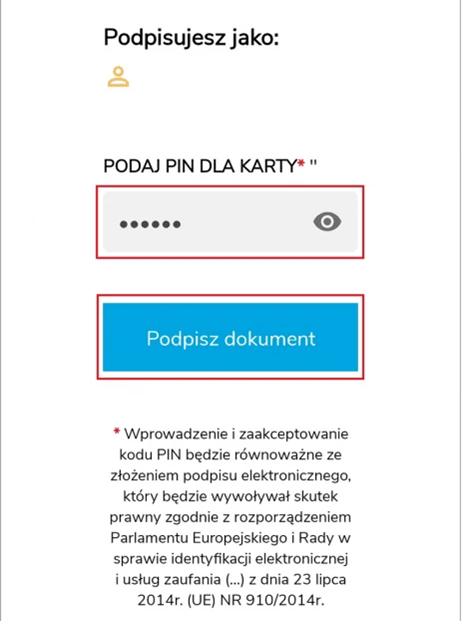
- Gotowe! Prawidłowo podpisany dokument możesz przesłać dalej lub zachować na swoim urządzeniu. Możesz również przejść do podpisywania kolejnych plików.
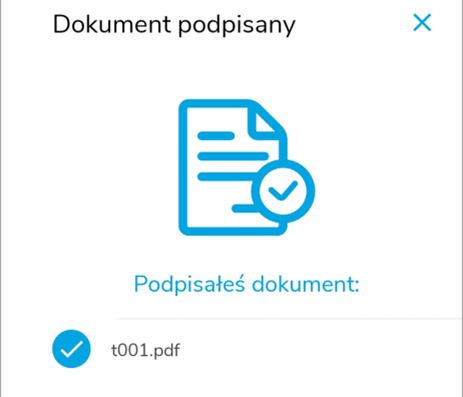
3. Jak podpisać dokument PDF w przeglądarce?
Do podpisywania dokumentów możesz skorzystać z darmowej, przeglądarkowej aplikacji CertumSign. Jest ona dostępna na dowolnym komputerze z połączeniem internetowym i nie wymaga instalacji dodatkowych aplikacji czy sterowników na Twoim urządzeniu. W aplikacji WWW możesz wykorzystać swój podpis kwalifikowany SimplySign.
Aby podpisać dokument w CertumSign:
- Zaloguj się na swoje konto sign.certum.pl
- Kliknij przycisk Dodaj plik w lewym górnym rogu ekranu aplikacji.
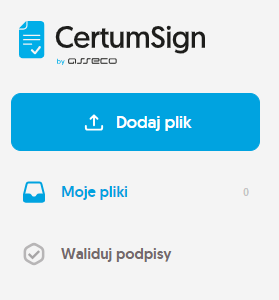
- Wybierz dokument do podpisu i kliknij Podpisz. Zobaczysz okno z podglądem treści dokumentu.
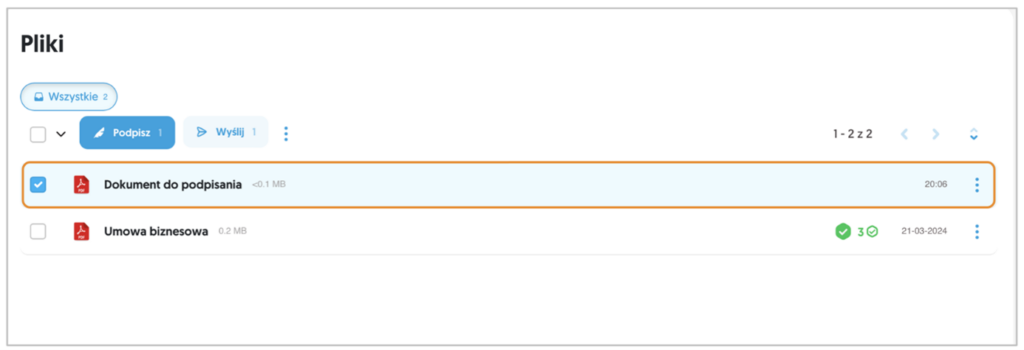
- W sekcji Podpisz pliki (po prawej stronie ekranu) wyświetla się panel z dostępnymi metodami e-podpisu np. SimplySign. Jeżeli chcesz zmienić rodzaj podpisu – kliknij Zmień.
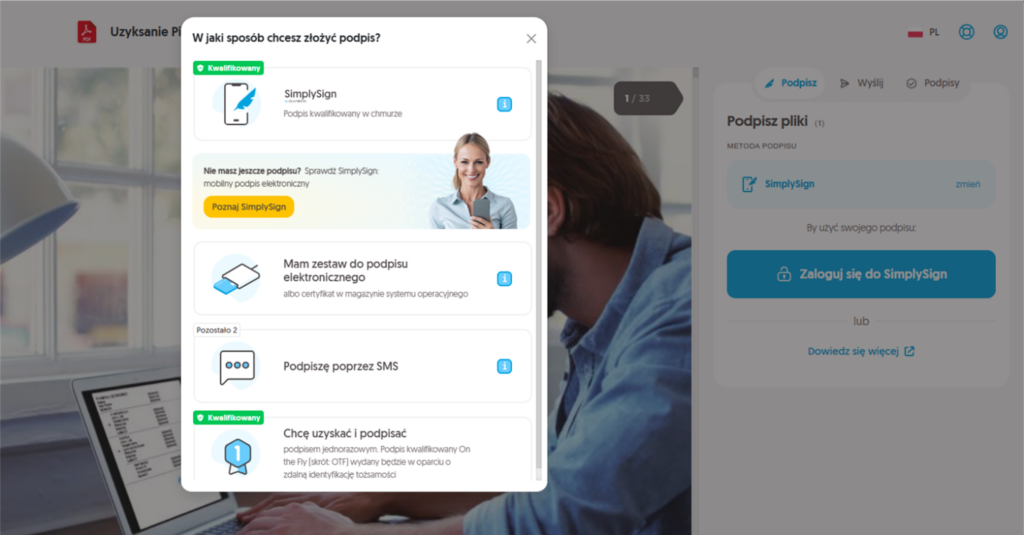
- Podaj e-mail przypisany do konta SimplySign oraz token z aplikacji mobilnej. Jeżeli jesteś już zalogowany/a do usługi SimplySign, ten krok zostanie pominięty.

- Na ekranie wyświetli się przypisany do konta certyfikat kwalifikowany. Kliknij Podpisz i wybierz miejsce na wizualizację podpisu w dokumencie.
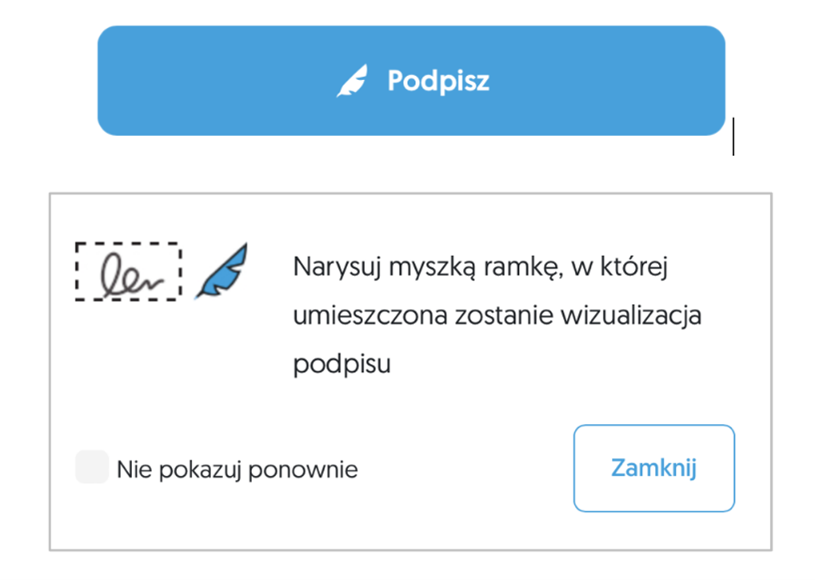
- Podaj kod PIN nadany przy instalacji certyfikatu. Jeżeli kod jest poprawny, otrzymasz komunikat o podpisaniu pliku.
4. Kwalifikowany podpis elektroniczny Certum w programie Adobe Acrobat Reader
Podpisanie PDF podpisem kwalifikowanym jest również możliwe w aplikacji Adobe Reader. Aby poprawnie skonfigurować certyfikat z oprogramowaniem Adobe Reader, koniecznie odwiedź naszą stronę z praktycznymi poradami.
Jeśli chcesz podpisać dokument w aplikacji Adobe:
- Otwórz plik PDF, który chcesz podpisać.
- Wejdź w Narzędzia > Certyfikaty> Podpisz cyfrowo.
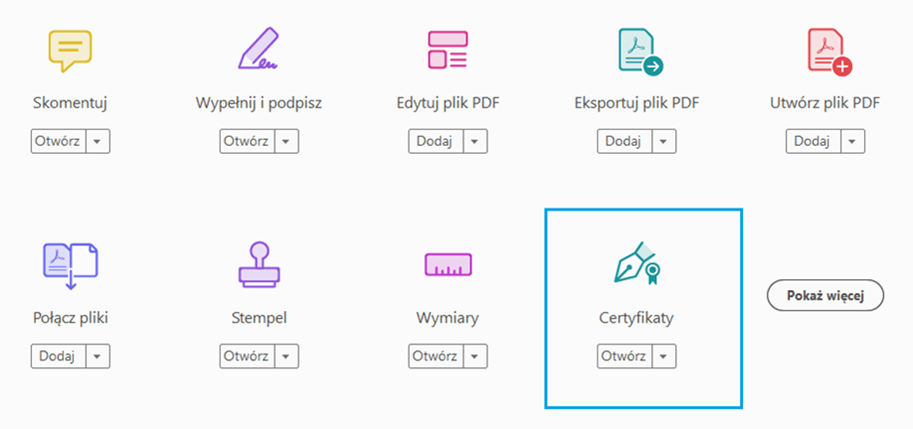
- Wybierz miejsce i złóż swój podpis cyfrowy PDF.
- Zapisz plik i podaj kod PIN dla twojego kwalifikowanego podpisu elektronicznego